Zašto moram dodati dodatne sudionike u video poziv?
Možda ćete htjeti dodati člana pacijentove obitelji (koji se nalazi na drugom mjestu od pacijenta), prevoditelja, liječnika opće prakse ili pacijentovog njegovatelja u trenutnu konzultaciju. Možete imati najviše 6 sudionika u jednom video pozivu.
Postoje dva načina za dodavanje sudionika u poziv: dodajte osobu u poziv iz područja čekanja, uključujući drugo područje čekanja u kojem ste član tima, ili pozovite sudionika u svoj trenutni poziv pomoću Upravitelja poziva.
Dodajte korisnika iz područja čekanja:
Iz iste čekaonice klinike kao i vaš pacijent/klijent u pozivu
| Dok ste u video pozivu, možete dodati pozivatelja na čekanju iz čekaonice vaše klinike tako da odete na nadzornu ploču čekaonice (otvorite u zasebnoj kartici ili prozoru preglednika). Vidjet ćete da će svi drugi pozivatelji u zoni čekanja imati gumb Dodaj na svojoj kartici pozivatelja kada ste u pozivu. Pronađite pozivatelja kojeg želite dodati i kliknite gumb Dodaj . |
 |
| Pojavit će se potvrdna poruka koja će vas obavijestiti tko će biti dodan u vaš trenutni poziv. Klikom na Dodaj u poziv u okviru za potvrdu dovest ćete odabranog pozivatelja u vaš trenutni videopoziv. Vratite se na zaslon videopoziva za nastavak poziva. |
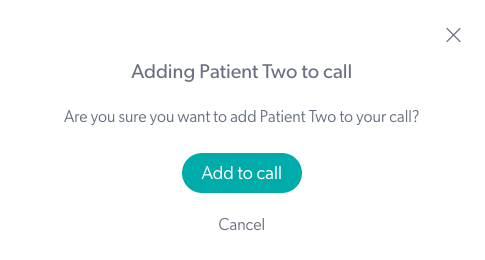 |
Iz čekaonice druge klinike kojoj imate pristup
| Dok ste u video pozivu, možete dodati pozivatelja na čekanju iz druge čekaonice kojoj imate pristup. Prvo se vratite na nadzornu ploču područja čekanja koja će biti otvorena u zasebnoj kartici ili prozoru preglednika. Vidjet ćete da svi drugi pozivatelji u području čekanja imaju gumb Dodaj dok ste u pozivu. |
 |
| Za dodavanje osobe koja čeka u čekaonici druge klinike u kojoj ste član tima, kliknite na padajući izbornik klinike pored naziva vaše klinike. Na padajućem popisu vidjet ćete klinike čiji ste član. S ovog popisa odaberite kliniku u kojoj čeka osoba koju želite dodati u poziv. Ovo će vas uputiti do čekaonice te klinike. |
 |
| Pronađite osobu koju želite dodati u poziv i kliknite gumb Dodaj na njezinoj kartici pozivatelja. |  |
| Pojavit će se zaslon za potvrdu i kada potvrdite, to će dodati osobu u vaš trenutni poziv. Vratite se na zaslon poziva koji je otvoren u zasebnoj kartici ili prozoru preglednika i nastavite s pozivom. Sada će u vašem trenutnom videopozivu sudjelovati 3 osobe. |
 |
Pozovite sudionika iz videopoziva:
| 1. Tijekom videopoziva možete pozvati drugog sudionika izravno u videopoziv. Kliknite Upravitelj poziva u donjem desnom kutu zaslona poziva. | 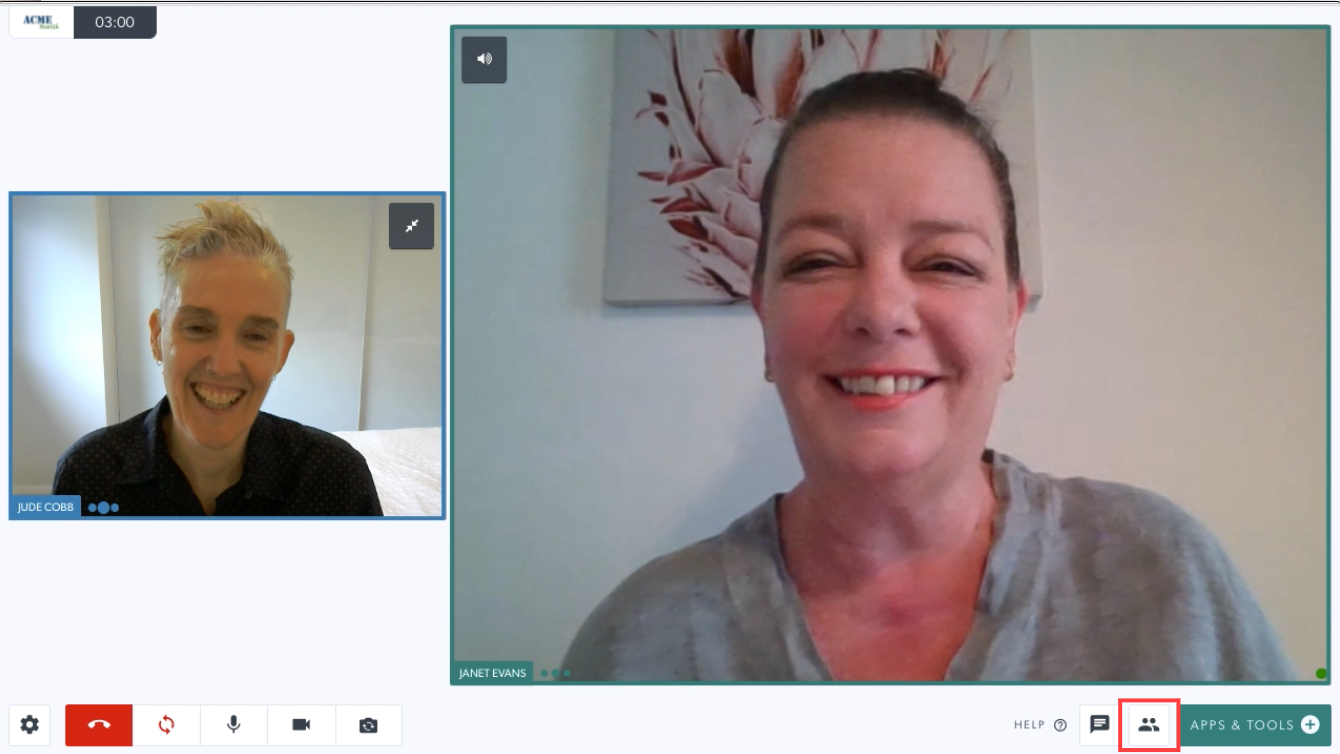 |
| 2. Pritisnite gumb Pozovi sudionika u ladici upravitelja poziva, pod Radnje poziva. | 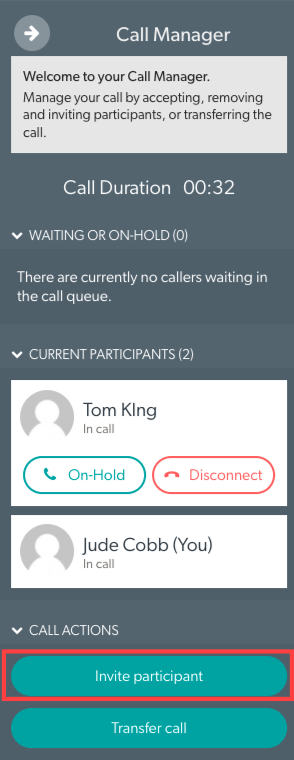 |
| 3. Možete pozvati sudionika da se pridruži pozivu putem e-pošte ili putem SMS-a. Označite ili 'Pošalji pozivnicu e-poštom' ili 'Pošalji pozivnicu SMS-om'. | 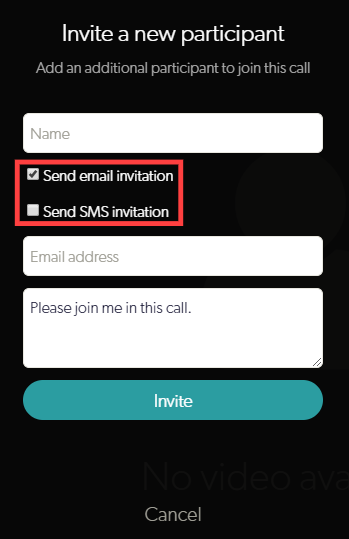 |
| Dodajte njihovo ime i podatke za kontakt. Kliknite na Pozovi za slanje pozivnice. | 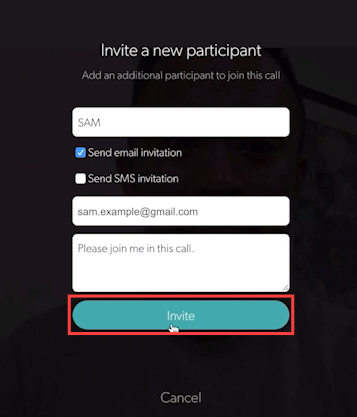 |
| 4. Primit će gumb putem e-pošte ili SMS-a (ovisno o vašoj metodi poziva) koji će ih dovesti izravno u vaš trenutni videopoziv. | 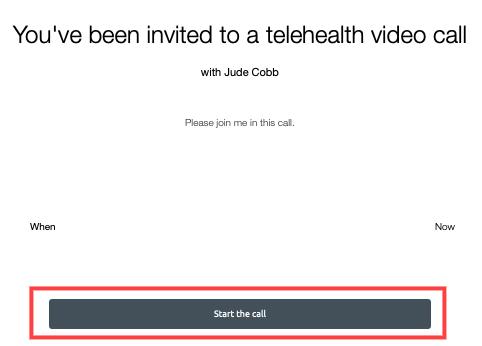 |